「gooブログに埋め込んだYouTube動画の再生のあとに出る関連動画を消す方法は?」
という質問がツイッターでありました。
関連動画がうっとうしいと感じる方は多いですね。
少しややこしいですが以下の方法で関連動画の画面を消すことができます。
(1)gooブログで使用したい動画を出す・・・
まず、YouTubeトップ画面の右上のユーザー名をクリックして、
出てきたメニューの中の「動画の管理」をクリックすると、今までにアップした動画が一覧で出ます。
その中から、該当の動画画面をクリックすれば、動画再生画面が出てきます。
(2)YouTubeの動画再生画面の下の①「共有」をクリックして、
②「埋め込みコード」をクリック。
※通常は「その他」をクリックして、gooブログのロゴをクリックするだけで、
簡単に埋め込むことができます。
③の動画が終わったら関連動画を表示するのチェックを外し、④ついでに埋め込み動画を
少し大きくしたい時は640のサイズにしても良い。
⑤最後に表示された「埋め込みコード」をコピー(Ctrl+C)する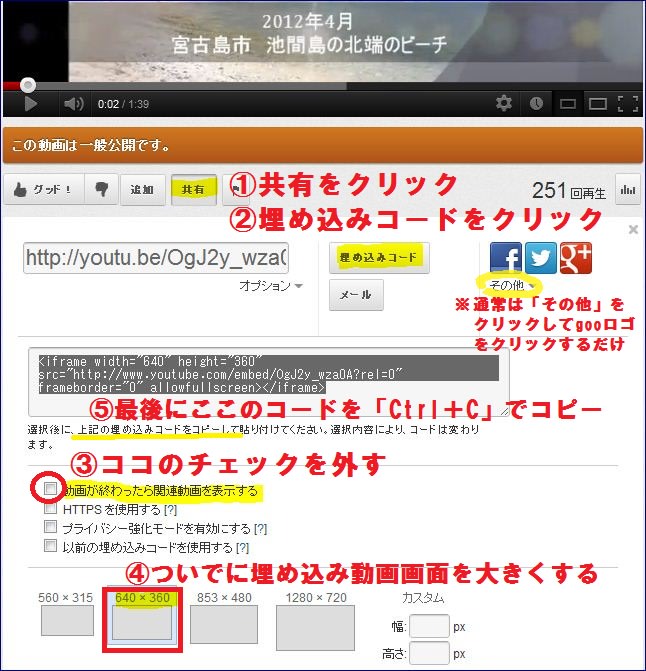
(3)次にgooブログの編集画面を開き、左メニューから「ブログパーツ」をクリックし、
「変換元タグ」の空白部分に先ほどコピーした埋め込みタグを(Ctrl+V)で
貼り付ける。最後に「gooブログパーツに変換」をクリックする。

(4)変換されたタグをコピー(Ctrl+C)して、ブログの「新規投稿」画面を開き、
本文中に(Ctrl+V)で貼りつける。
これで、関連動画を省いたYouTube動画の貼り付けが完了です。
以下、以前の私の動画で試しますが、最後に関連動画の画面は出ないはずです。
ついでに、途中で下に出てくる広告も、結構うっとうしいですよね。
☒で毎回消すのも面倒です。
これも、消す方法があるようです。
YouTube動画の広告を消す方法 これで邪魔な広告が消えるぞ♪
これはジョークですが、面白いですね。
このおじさんが、毎回来てくれるといいんですけどね。
最新の画像[もっと見る]
-
 今朝の箕面は雪景色
7日前
今朝の箕面は雪景色
7日前
-
 今朝の箕面は雪景色
7日前
今朝の箕面は雪景色
7日前
-
 今朝の箕面は雪景色
7日前
今朝の箕面は雪景色
7日前
-
 今朝の箕面は雪景色
7日前
今朝の箕面は雪景色
7日前
-
 今朝の箕面は雪景色
7日前
今朝の箕面は雪景色
7日前
-
 今朝の箕面は雪景色
7日前
今朝の箕面は雪景色
7日前
-
 GoogleのAI「Gemini」に写真のタイトルを考えてもらう
1週間前
GoogleのAI「Gemini」に写真のタイトルを考えてもらう
1週間前
-
 サポート詐欺の画面の動画
2週間前
サポート詐欺の画面の動画
2週間前
-
 1月31日(金)の吹田駅前パソコン同好会・・・資料を印刷しておいてください。
3週間前
1月31日(金)の吹田駅前パソコン同好会・・・資料を印刷しておいてください。
3週間前
-
 1月31日(金)の吹田駅前パソコン同好会・・・資料を印刷しておいてください。
3週間前
1月31日(金)の吹田駅前パソコン同好会・・・資料を印刷しておいてください。
3週間前










※コメント投稿者のブログIDはブログ作成者のみに通知されます